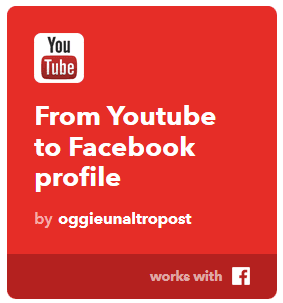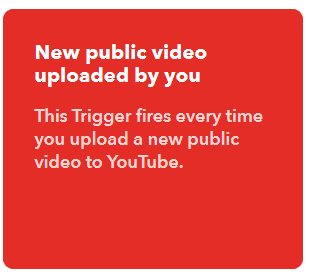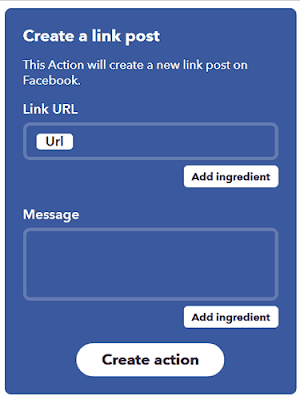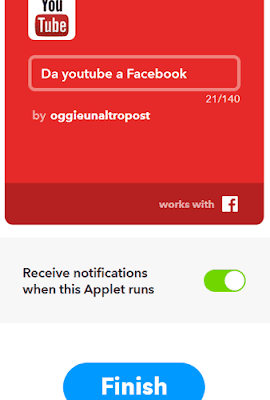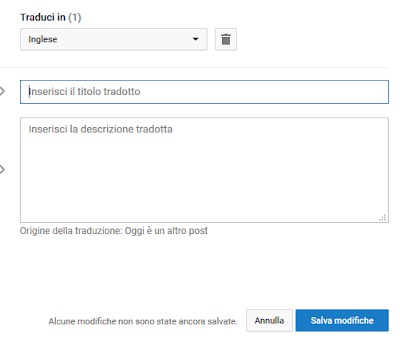Ma tu lo sapevi che sul tubo era possibile anche creare delle vere e proprie slideshow di foto con tanto di musica?
Ebbene sì, su youtube è possibile fare anche questo.
In questo breve tutorial ti spiegherò come creare un video da più foto, il tutto direttamente online e gratuitamente, senza bisogno di scaricare programmi aggiuntivi.
Vediamo subito come fare.
Per poter trasformare un elenco di fotografie / immagini in un video con tanto di colonna sonora, usando direttamente i potenti mezzi offerti da youtube, devi prima soddisfare 2 requisiti:
Sul primo punto per fortuna, non devi fare sostanzialmente niente visto che si tratta di un prodotto standard google di cui se hai un account su yt, già hai accesso.
Sul secondo punto invece, ti basta organizzare le tue foto caricandole da qui: https://photos.google.com
Ovviamente non sei obbligato ad avere un album per compiere questo lavoro, ma diciamo che il tutto è decisamente più semplice se le foto sono già raggruppate in un unico posto.
Adesso passiamo a youtube.
Clicca sul pulsante per caricare un video, per finire a questo indirizzo:
https://www.youtube.com/upload
In basso a destra nella sezione Crea video, clicca sul bottone Slideshow fotografica.
Si aprirà un popup dove potrai selezionare le foto.
Clicca sull'album che contiene le foto di cui vuoi creare una presentazione video su youtube, poi sul tasto Seleziona.
Attendi la fine del caricamento, poi se vuoi, cambia l'ordine delle foto, trascinandole come meglio credi.
Infine clicca su Avanti.
In questa nuova schermata, setta i seguenti parametri (o lasciali con il valore di default se vuoi):
In questa schermata potrai anche scegliere una musica tra quelle proposte nella lista (o anche cercarne una più adatta con il box di ricerca).
Infine, per far partire la creazione del video, clicca su Carica.
Mentre il video verrà elaborato, finirai nella classica pagina di youtube dove potrai scrivere titolo, descrizione, tag, e tutto il resto, come per i video che carichi normalmente.
Al termine dell'elaborazione, guarda il tuo video e poi clicca su Pubblica.
Benissimo, ora sai come creare video da foto con youtube, alla faccia di powerpoint, movie maker e di tutti gli altri programmi esistenti, che sono comunque tutti validi, ma non così comodi e smart come yt.
La bellezza di questa procedura infatti, è che puoi creare il tuo filmato con tanto di musica, prendendo le foto delle tue vacanze direttamente dal tuo archivio online, lavorando in un browser senza bisogno di aver installato sul pc alcun programma. Quindi potrai fare questa cosa in qualsiasi posto in cui ti trovi, anche con il cellulare, ti basta solo avere una buona connessione ad internet ed è fatta :)
Ebbene sì, su youtube è possibile fare anche questo.
In questo breve tutorial ti spiegherò come creare un video da più foto, il tutto direttamente online e gratuitamente, senza bisogno di scaricare programmi aggiuntivi.
Vediamo subito come fare.
Come creare video con musica da foto su Youtube
Per poter trasformare un elenco di fotografie / immagini in un video con tanto di colonna sonora, usando direttamente i potenti mezzi offerti da youtube, devi prima soddisfare 2 requisiti:
- Avere accesso alla piattaforma google foto
- Aver caricato le tue foto su un album
Sul primo punto per fortuna, non devi fare sostanzialmente niente visto che si tratta di un prodotto standard google di cui se hai un account su yt, già hai accesso.
Sul secondo punto invece, ti basta organizzare le tue foto caricandole da qui: https://photos.google.com
Ovviamente non sei obbligato ad avere un album per compiere questo lavoro, ma diciamo che il tutto è decisamente più semplice se le foto sono già raggruppate in un unico posto.
Adesso passiamo a youtube.
Clicca sul pulsante per caricare un video, per finire a questo indirizzo:
https://www.youtube.com/upload
In basso a destra nella sezione Crea video, clicca sul bottone Slideshow fotografica.
Si aprirà un popup dove potrai selezionare le foto.
Clicca sull'album che contiene le foto di cui vuoi creare una presentazione video su youtube, poi sul tasto Seleziona.
Attendi la fine del caricamento, poi se vuoi, cambia l'ordine delle foto, trascinandole come meglio credi.
Infine clicca su Avanti.
In questa nuova schermata, setta i seguenti parametri (o lasciali con il valore di default se vuoi):
- Durata diapositiva: il tempo tra una foto ed un'altra
- Effetto diapositiva: eventuale animazione / effetto speciale applicato sulle foto
- Transizione: animazione / effetto speciale al passaggio tra una foto ed un'altra
In questa schermata potrai anche scegliere una musica tra quelle proposte nella lista (o anche cercarne una più adatta con il box di ricerca).
Infine, per far partire la creazione del video, clicca su Carica.
Mentre il video verrà elaborato, finirai nella classica pagina di youtube dove potrai scrivere titolo, descrizione, tag, e tutto il resto, come per i video che carichi normalmente.
Al termine dell'elaborazione, guarda il tuo video e poi clicca su Pubblica.
Benissimo, ora sai come creare video da foto con youtube, alla faccia di powerpoint, movie maker e di tutti gli altri programmi esistenti, che sono comunque tutti validi, ma non così comodi e smart come yt.
La bellezza di questa procedura infatti, è che puoi creare il tuo filmato con tanto di musica, prendendo le foto delle tue vacanze direttamente dal tuo archivio online, lavorando in un browser senza bisogno di aver installato sul pc alcun programma. Quindi potrai fare questa cosa in qualsiasi posto in cui ti trovi, anche con il cellulare, ti basta solo avere una buona connessione ad internet ed è fatta :)